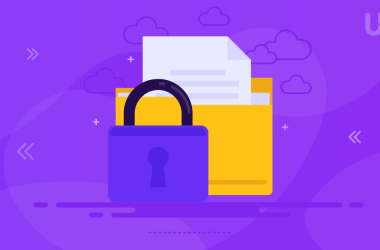Después de comprar un nombre de dominio para una empresa u organización, una de las primeras cosas que la mayoría de la gente hace es configurar una dirección de correo electrónico personalizada.
Enviar correos electrónicos desde una dirección que incluye el nombre de dominio de tu sitio web lo hace parecer mucho más creíble y profesional en comparación con el envío de correos electrónicos desde [email protected]. Hay 2 opciones principales a considerar:
Vincula Gmail con tu dirección de correo electrónico en un dominio personalizado
Esta opción te permite aprovechar todas las excelentes funciones de una cuenta de Gmail enviando y recibiendo mensajes desde una dirección de correo electrónico personalizada. Para hacer esto, debes tener hosting e-mail.
Inicia sesión en Gmail, habilita el reenvío de mensajes y habilita el envío en la opción de configuración. Gracias a eso vas a poder enviar mensajes desde una dirección de correo electrónico personalizada.
Luego puedes comenzar a usar tu nueva dirección de correo electrónico profesional para tu startup, blog, sitio web comercial u organización non-profit de inmediato.
Sin duda, esta es la mejor opción para configurar una dirección de correo electrónico de dominio personalizado de forma gratuita. Este proceso puede parecer complicado, pero en realidad no lo es. Utiliza las instrucciones paso a paso que hemos preparado para ti.
¿Qué sucede si no tienes un plan de alojamiento de correo electrónico? En ese caso, vé al punto 2. El hosting email te costará unos pocos dólares al mes. Recomiendo encarecidamente el hosting de UltaHost, ya que es un proveedor económico que facilita la transferencia de tu dominio desde otro proveedor. Una vez hecho esto, puedes proceder a configurar un dominio personalizado en Gmail.
Regístrate en Google Workspace (anteriormente G Suite)
Además de una dirección de correo electrónico personalizada, tendrás toneladas de funciones adicionales. Esas funciones te facilitarán la colaboración, el almacenamiento de documentos y el intercambio de archivos. Incluso vas a poder agregar o eliminar cuentas de usuario de otras personas de tu equipo que usan tu nombre de dominio en sus direcciones de correo electrónico. Usando Google Workspace por supuesto puedes ahorrar algo de dinero.
Necesitas saber que si eres un representante de una organización non-profit registrada, puedes aprovechar Google Workspace a un precio con descuento e incluso de forma gratuita. Eso es posible a través del programa «Google para Organizaciones Non-Profit».
Ya sea que estés ejecutando una actividad comercial o sin fines de lucro, vale la pena registrarte a largo plazo. Poder obtener todas las herramientas de Google aumenta la productividad de tu empresa u organización. Además si te registras con códigos de promoción, puedes ahorrar algunos dólares adicionales.
Si pospones la decisión de abrir la cuenta en Google Workspace, luego será muy difícil transferir todos tus correos electrónicos a Google Workspace. En este caso, la mejor opción puede ser vincular Gmail a tu propio dominio personalizado (cómo en el punto número 1).
Esto significa que todos los correos electrónicos enviados a [email protected] se enviarán a tu cuenta de Gmail. Todos los correos electrónicos enviados desde tu cuenta de Gmail se enviarán desde [email protected]. ¡Eso es todo! Entonces, comencemos de inmediato.
Crear una cuenta de Gmail

Probablemente ya tienes una cuenta personal de Gmail y podrías usarla para recibir correo electrónico personalizado. Sin embargo, vale la pena considerar configurar una cuenta separada. Al igual que con las finanzas, la correspondencia comercial y personal debe mantenerse separada. Recuerda que si actualizas tu cuenta a Google Workspace o Google para Organizaciones Non-Profit, tu trabajo será mucho más fácil.
Crear una cuenta es muy fácil:
- Crea una cuenta de Gmail y selecciona una nueva dirección de correo electrónico. [email protected] generalmente funciona bien.
- Sigue los pasos restantes para verificar tu número de teléfono, crear una cuenta e iniciar sesión.
Configura tu dirección de correo electrónico personalizada
Debes registrar tu dominio personalizado con un registrador que ofrezca redirección de correo electrónico.
Si aún no tienes un dominio registrado, puedes registrarte con UlaHost para obtener un nombre de dominio y hosting email a buen precio, sólo por unos pocos dólares al mes. Incluso puedes usar esta herramienta para verificar si tu nombre de dominio está disponible:

¿Por qué vale la pena usar UltaHost?
Bueno, si estás buscando una dirección de correo electrónico profesional, es probable que también deseas que tu sitio web coincida con eso. UltaHost ofrece un nombre de dominio gratis y brinda un servicio de primera clase por un precio bajo.
Además, tienes la opción de un reembolso si sientes que algo no es adecuado para uti. Pero lo dudo sinceramente porque UltaHost ofrece un soporte tan bueno que nuestros clientes rara vez abandonan nuestros servicios. UltaHost es simplemente un gran proveedor de alojamiento.
Ahora finalmente puedes comenzar a configurar Gmail con tu dirección de correo electrónico personalizada. Primero debes configurar tu dirección de correo electrónico personalizada, por ejemplo, [email protected].
En primer lugar, vé al cPanel del hosting de tu sitio web para preparar tu cuenta de correo electrónico. Aquí, desplázate hacia abajo hasta la sección «Correo electrónico» y haz clic en «Cuentas de correo electrónico».
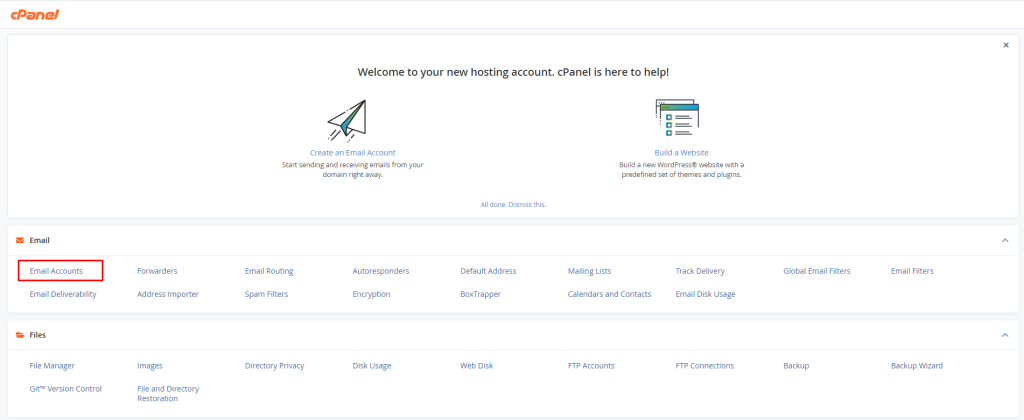
Todas las cuentas de correo electrónico actualmente en uso se enumerarán en esta página. Si deseas administrar tu dirección de correo electrónico o agregar otra dirección de correo electrónico en el futuro, puedes hacerlo aquí. Por ahora, simplemente haz clic en el botón «Crear«.
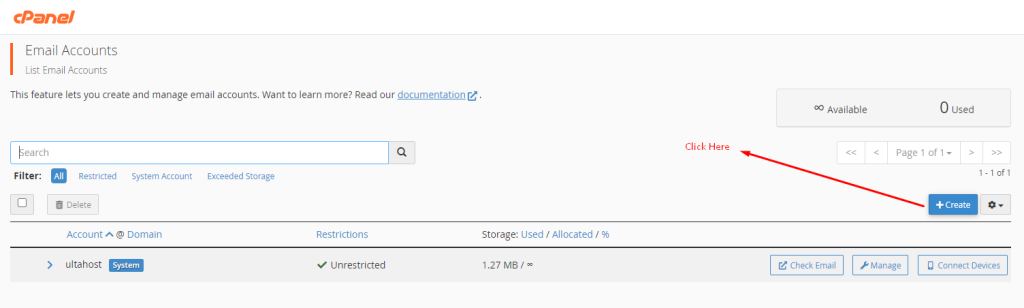
Ahora solo puedes completar los campos «Nombre de usuario» y «Contraseña«. Asegúrate de mantener seguras estas credenciales, ya que serán muy importantes en el futuro.
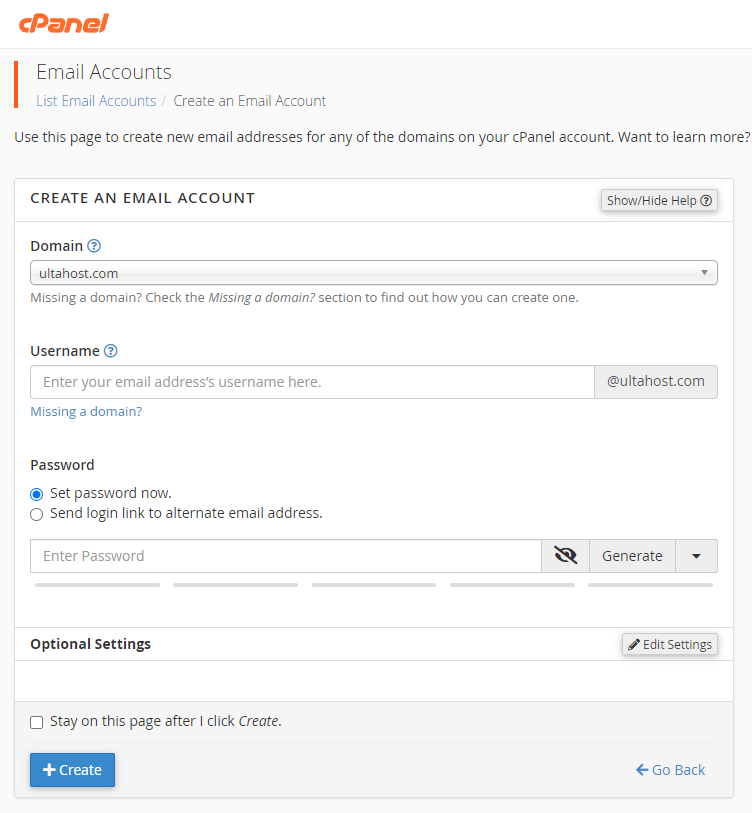
Luego, desplázate hacia abajo y configura el espacio de almacenamiento apropiado para el correo electrónico. Aquí también puedes seleccionar algunas otras configuraciones según tus necesidades. Cuando hayas terminado, simplemente haz clic en el botón «Crear» y el correo electrónico de tu nombre de dominio estará listo.
Sí, ¡tu correo electrónico personalizado está listo! Antes de continuar con el siguiente paso, debes verificar la información específica que será útil más adelante. Deberías ver el correo nuevo en la página «Cuentas de correo electrónico«. Aquí, haz clic en «Conectar dispositivos«.
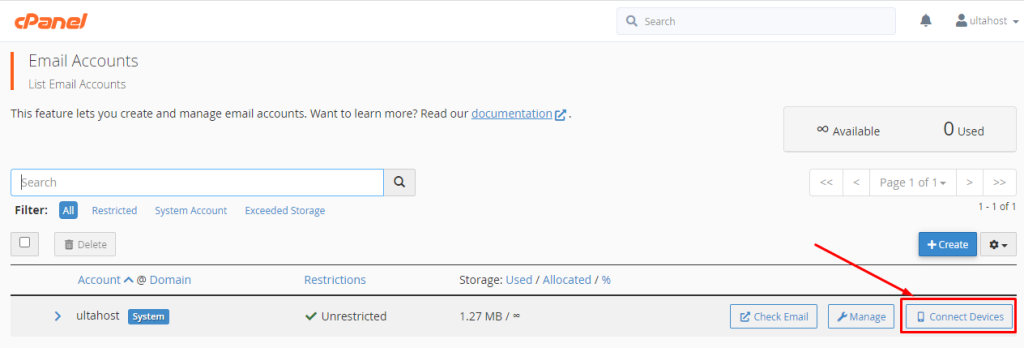
En esta nueva página, desplázate hacia abajo hasta la sección «Configuración manual del cliente de correo» y toma nota de la información justo debajo.
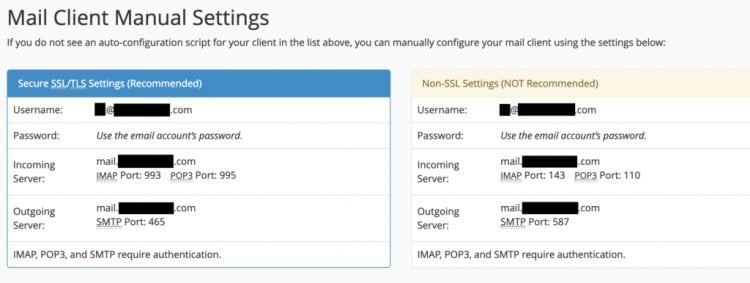
De hecho, es mejor dejarlo abierto, ya que tendrás que volver a comprobar esta información después.
Vincula tu cuenta con Gmail
Ahora puedes comenzar a usar Gmail con tu dominio personalizado. Para hacer esto, básicamente configuraremos Gmail para enviar y recibir correo electrónico con una dirección de correo electrónico personalizada anterior.
Primero, inicia sesión en tu cuenta de Google, haz clic en el ícono de ajustes en la esquina superior derecha y vé a «Configuración«. Haz clic en la pestaña «Cuentas e importación» en la parte superior.
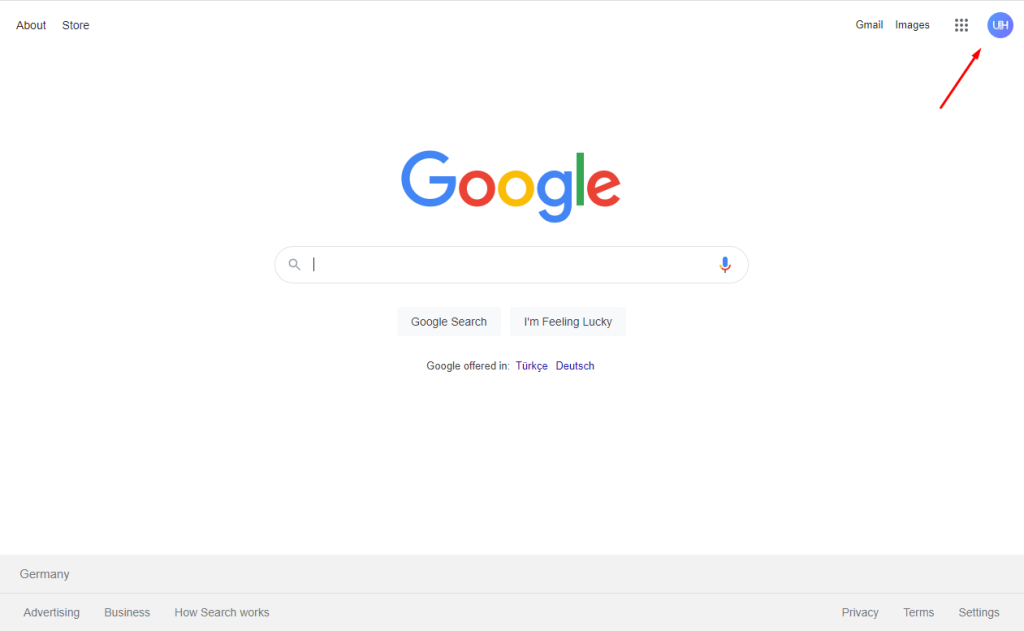
Desplázate hacia abajo y busca la sección «Revisar correo de otras cuentas«. Aquí, haz clic en «Agregar una cuenta de correo electrónico«. Ahora habilitaremos el reenvío desde tu dirección de correo electrónico personalizada a Gmail.
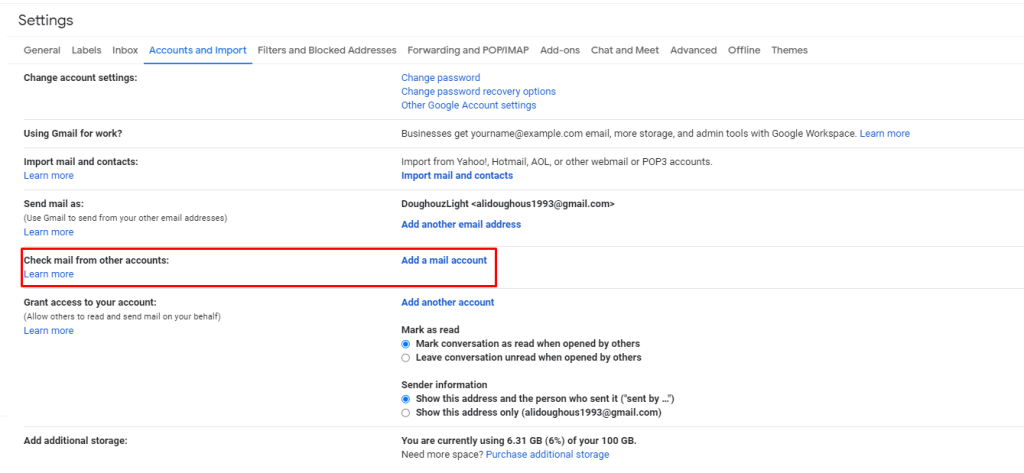
Esto abrirá una nueva ventana. Ingresa tu dirección de correo personalizada aquí en el campo «Dirección de correo electrónico» y haz clic en «Siguiente«. Luego, en la nueva página que aparece, haz clic en «Siguiente» nuevamente.
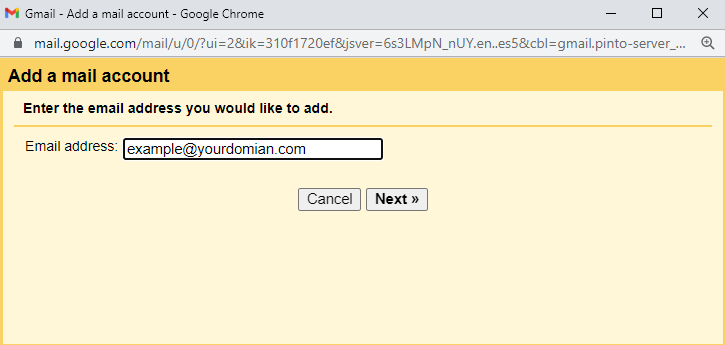
Aquí se utilizará la información anterior de la configuración manual del cliente de correo. En el campo «Nombre de usuario«, ingresa tu nombre de usuario y contraseña. En la sección «Servidor POP«, ingresa la información del campo «Información del servidor de correo entrante«.
Para el puerto, solo puedes usar el número en el campo Puerto POP3. Además, asegúrate de seleccionar la opción «Usar siempre una conexión segura (SSL) al recuperar correo«. Finalmente, haz clic en «Agregar cuenta«.
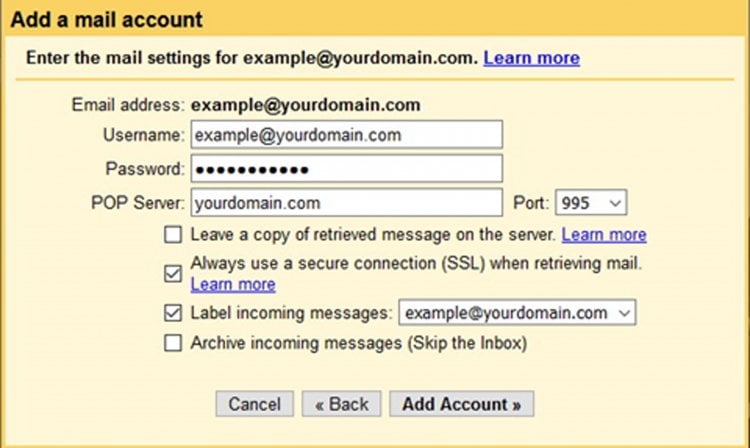
Luego simplemente haz clic en «Siguiente» para continuar y completa el campo «Nombre de página nueva«. Una vez hecho esto, haz clic en «Siguiente paso«.
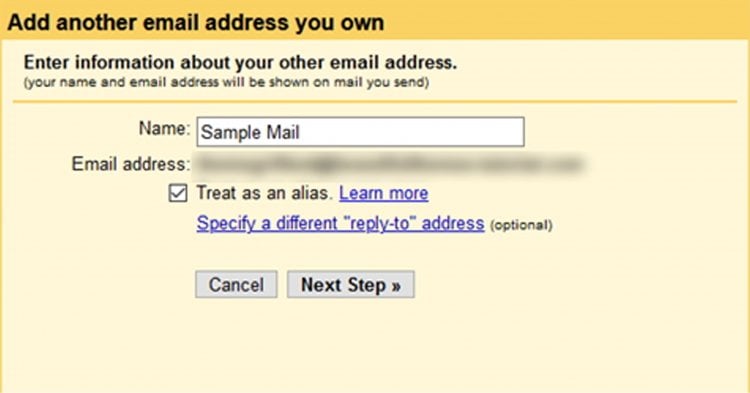
En la opción «Servidor SMTP«, ingresa la información que obtuviste anteriormente en el campo «Servidor saliente«. En el campo «Puerto», ingresa el número junto al campo «Puerto SMTP«. Luego completa el nombre de usuario y la contraseña como antes. Y haz clic en «Agregar cuenta«.
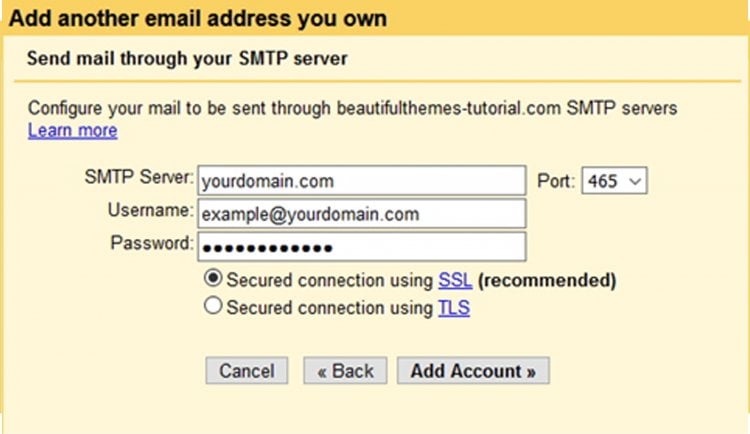
Esto enviará un correo electrónico de confirmación a tu dirección de correo electrónico personalizada. Ahora puedes cerrar la ventana y proceder a confirmar tu dirección de correo electrónico.
Confirma tu email
Vuelve a «Configuración>>Cuentas e importaciones» en Gmail. Vé a la sección «Comprobar correo en otras cuentas» donde debería estar tu dominio personalizado. Aquí, haz clic en «Comprobar correo ahora«.
Ahora regresa a tu bandeja de entrada donde puedes encontrar el nuevo correo electrónico. Para finalizar, abre el correo electrónico y abre el enlace de confirmación para abrir una nueva página. Finalmente, haz clic en el botón «Confirmar«.
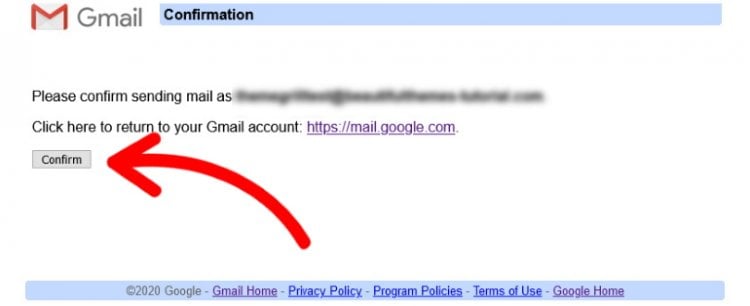
Y eso es todo. ¡Ahora puedes usar Gmail para enviar y recibir correos electrónicos desde tu dominio personalizado! Por supuesto, la alternativa premium es simplemente comprar una cuenta de Google Workplace.
¡Y eso es todo! ¡Ahora tienes Gmail con tu propio dominio gratis!
Si te ha gustado este artículo, te encantará la plataforma de hosting UltaHost. Obtén soporte 24/7 de nuestro equipo. Nuestra infraestructura de alta calidad se centra en el escalado automático, el rendimiento y la seguridad. ¡Déjanos mostrarte la diferencia! ¡Consulta nuestros planes!